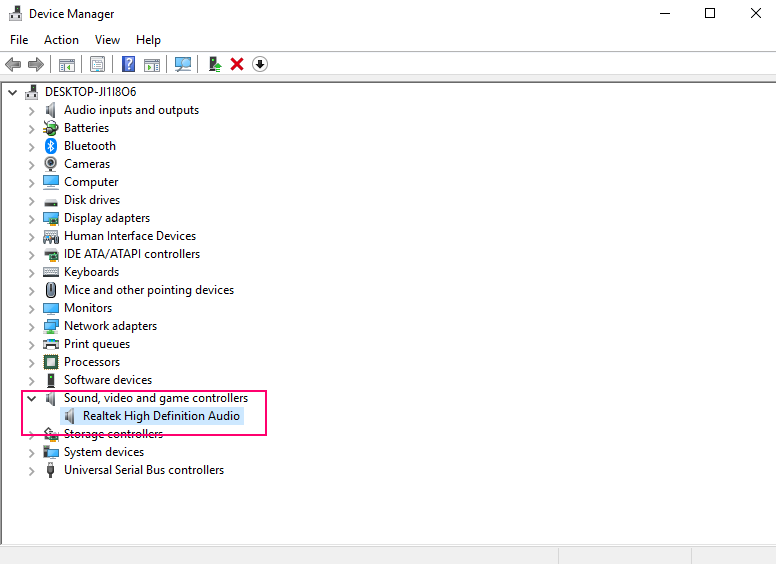Δοκιμάστε αυτές τις εύκολες επιδιορθώσεις και κάντε τις υπηρεσίες ήχου των Windows 10 να λειτουργούν ξανά
- Όταν αντιμετωπίζετε ένα πρόβλημα ήχου στα Windows 10, ενδέχεται να διαπιστώσετε ότι οι υπηρεσίες ήχου δεν ανταποκρίνονται.
- Κατεστραμμένα αρχεία συστήματος, παλιά προγράμματα οδήγησης, προβληματικές ενημερώσεις κ.λπ., ενδέχεται να προκαλέσουν αυτό το ζήτημα.
- Παρόλο που η ενημέρωση του προγράμματος οδήγησης ήχου μπορεί να βοηθήσει, θα πρέπει να δείτε τις άλλες χρήσιμες μεθόδους από αυτό το άρθρο.
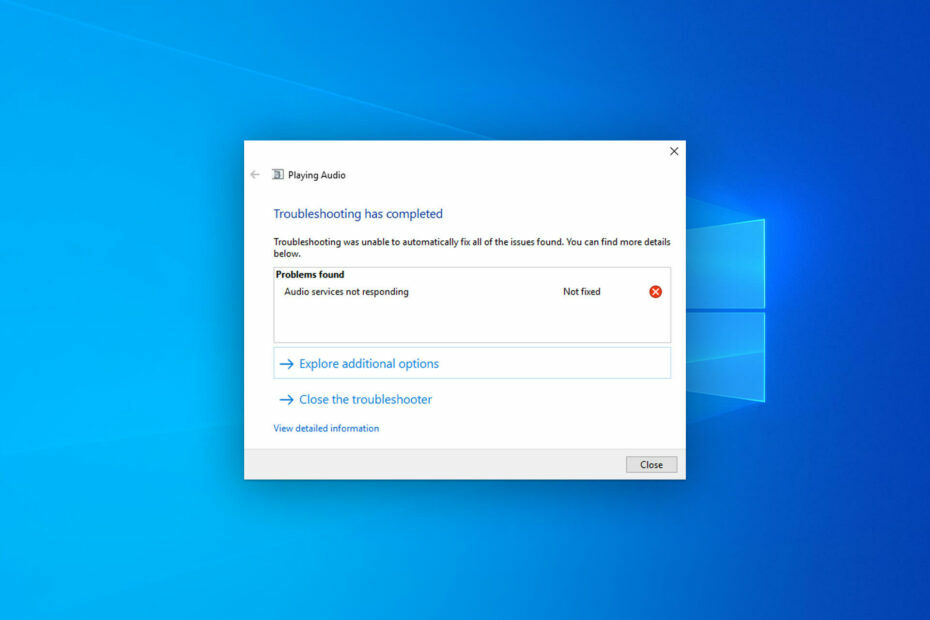
ΧΕΓΚΑΤΑΣΤΑΣΗ ΚΑΝΟΝΤΑΣ ΚΛΙΚ ΣΤΟ ΑΡΧΕΙΟ ΛΗΨΗΣ
Αυτό το λογισμικό θα επιδιορθώσει κοινά σφάλματα υπολογιστή, θα σας προστατεύσει από απώλεια αρχείων, κακόβουλο λογισμικό, αποτυχία υλικού και θα βελτιστοποιήσει τον υπολογιστή σας για μέγιστη απόδοση. Διορθώστε προβλήματα υπολογιστή και αφαιρέστε τους ιούς τώρα με 3 εύκολα βήματα:
- Κατεβάστε το Restoro PC Repair Tool που συνοδεύεται από πατενταρισμένες τεχνολογίες (διαθέσιμο δίπλωμα ευρεσιτεχνίας εδώ).
- Κάντε κλικ Εναρξη σάρωσης για να βρείτε ζητήματα των Windows που θα μπορούσαν να προκαλούν προβλήματα στον υπολογιστή.
- Κάντε κλικ Φτιάξ'τα όλα για να διορθώσετε ζητήματα που επηρεάζουν την ασφάλεια και την απόδοση του υπολογιστή σας.
- Το Restoro έχει ληφθεί από 0 αναγνώστες αυτόν τον μήνα.
Μερικές φορές, μπορεί να αντιμετωπίσετε ένα πρόβλημα που δείχνει ότι ένα μήνυμα όπως οι υπηρεσίες ήχου των Windows 10 δεν ανταποκρίνονται. Ευτυχώς, μπορείτε να το λύσετε εύκολα.
Αν συναντήσετε α πρόβλημα που σχετίζεται με τον ήχο στα Windows 10, το πρώτο πράγμα που μπορείτε να κάνετε είναι να χρησιμοποιήσετε το εργαλείο αντιμετώπισης προβλημάτων αναπαραγωγής ήχου. Ωστόσο, ενδέχεται να αποτύχει δείχνοντας ότι οι υπηρεσίες ήχου δεν ανταποκρίνονται. Αυτό το θέμα μπορεί να υποδεικνύει πολλά πράγματα. Αλλά μπορείτε να το λύσετε ακολουθώντας τα σωστά βήματα.
Τι κάνει τις υπηρεσίες ήχου των Windows 10 να μην ανταποκρίνονται;
Υπάρχουν διάφοροι λόγοι που μπορεί να προκαλέσουν αυτήν την ανεπιθύμητη κατάσταση. Περιλαμβάνει τα εξής:
- Πρόβλημα προγράμματος οδήγησης ήχου:Παλιά ή κατεστραμμένα προγράμματα οδήγησης ήχου μπορεί να είναι μια κοινή αιτία πίσω από αυτό το πρόβλημα.
- Τα Windows δεν είναι ενημερωμένα:Ξεπερασμένα Windows ενδέχεται να μην είναι συμβατό με σύγχρονο λογισμικό και πρόγραμμα οδήγησης.
- Πρόβλημα εσωτερικών αρχείων συστήματος: Εάν τα στοιχεία του συστήματος καταστραφούν, μπορεί επίσης να δημιουργήσει προβλήματα ήχου.
- Οι υπηρεσίες ήχου δεν είναι ενεργές: Ορισμένες υπηρεσίες είναι απαραίτητες για τον σωστό χειρισμό του ήχου στα Windows.
- Προβληματική ενημέρωση των Windows: Εάν αντιμετωπίσετε το πρόβλημα αμέσως μετά την εγκατάσταση μιας ενημέρωσης, αυτός μπορεί να είναι ο κύριος λόγος.
Τώρα που γνωρίζουμε τις αιτίες για τις μη αποκρινόμενες υπηρεσίες ήχου των Windows, ας εφαρμόσουμε τις παρακάτω λύσεις για να επιλύσουμε το πρόβλημα.
Πώς μπορώ να διορθώσω το πρόβλημα που δεν ανταποκρίνεται στις υπηρεσίες ήχου των Windows 10;
Πριν ακολουθήσετε τα κύρια βήματα για την επίλυση αυτού του προβλήματος, σας προτείνουμε να ελέγξετε τις ακόλουθες πτυχές:
- Βεβαιωθείτε ότι τα Windows είναι ενημερωμένα.
- Επαληθεύστε εάν σας συσκευές εξόδου ή εισόδου ήχου είναι εντάξει.
Εάν οι υπηρεσίες ήχου εξακολουθούν να μην ανταποκρίνονται, προχωρήστε με τις παρακάτω λύσεις.
1. Ενημερώστε το πρόγραμμα οδήγησης ήχου
- Ανοιξε το Αρχικο ΜΕΝΟΥ, τύπος Διαχειριστή της συσκευήςκαι πατήστε Εισαγω για να ανοίξω Windows Device Manager.
- Επεκτείνουν Χειριστήρια ήχου, βίντεο και παιχνιδιών.
- Κάντε δεξί κλικ στο Realtek Audio ή οποιοδήποτε άλλο πρόγραμμα οδήγησης ήχου είναι και επιλέξτε Εκσυγχρονίζω.
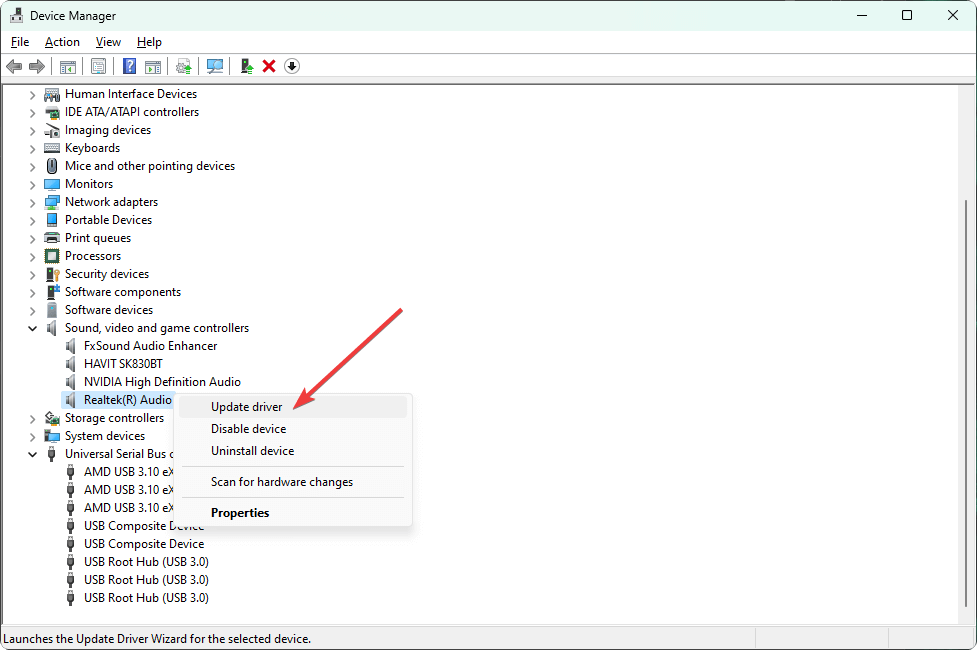
- Επιλέξτε την προτιμώμενη μέθοδο ενημέρωσης.
- Επεκτείνουν Είσοδοι και έξοδοι ήχου και ενημερώστε τα προγράμματα οδήγησης και από εκεί, εάν χρειάζεται.
- Μετά από αυτό, επανεκκινήστε τον υπολογιστή σας.
Τώρα, δοκιμάστε να αναπαράγετε οποιοδήποτε αρχείο ήχου ή οτιδήποτε έχει ήχο. Θα πρέπει να διορθώσει τις υπηρεσίες ήχου που δεν ανταποκρίνονται στα Windows 10. Εάν δεν λειτούργησε όπως έπρεπε, συνιστούμε να χρησιμοποιήσετε ένα εξειδικευμένο εργαλείο.
Διάφορα σφάλματα είναι αποτέλεσμα δυσλειτουργίας του προγράμματος οδήγησης. Όταν συμβαίνει αυτό, ίσως χρειαστεί να ενημερώσετε ή να επανεγκαταστήσετε πλήρως αυτό το συγκεκριμένο στοιχείο. Καθώς η διαδικασία δεν είναι απλή για να ολοκληρωθεί, συνιστούμε να χρησιμοποιήσετε ένα αυτοματοποιημένο εργαλείο για την εργασία. Δείτε πώς να το κάνετε:
- Κατεβάστε και εγκαταστήστε το DriverFix.
- Εκκινήστε την εφαρμογή.
- Περιμένετε μέχρι το λογισμικό να εντοπίσει όλα τα ελαττωματικά προγράμματα οδήγησης.
- Θα εμφανιστεί τώρα μια λίστα με όλα τα προγράμματα οδήγησης που έχουν προβλήματα και πρέπει απλώς να επιλέξετε αυτά που θα θέλατε να επιδιορθωθούν.
- Περιμένετε μέχρι το DriverFix να κατεβάσει και να εγκαταστήσει τα πιο πρόσφατα προγράμματα οδήγησης.
- Επανεκκίνηση τον υπολογιστή σας για να τεθούν σε ισχύ οι αλλαγές.

DriverFix
Διατηρήστε τα Windows σας ασφαλή από κάθε είδους σφάλματα που προκαλούνται από κατεστραμμένα προγράμματα οδήγησης, εγκαθιστώντας και χρησιμοποιώντας το DriverFix σήμερα!
Επισκέψου την ιστοσελίδα
Αποποίηση ευθύνης: αυτό το πρόγραμμα πρέπει να αναβαθμιστεί από τη δωρεάν έκδοση για να εκτελέσει ορισμένες συγκεκριμένες ενέργειες.
2. Εγκαταστήστε ξανά το πρόγραμμα οδήγησης ήχου
2.1 Απεγκαταστήστε το πρόγραμμα οδήγησης ήχου
- Ανοιξε το Διαχειριστή της συσκευής σαν πριν.
- Βρείτε το πρόγραμμα οδήγησης ήχου, κάντε δεξί κλικ πάνω του και επιλέξτε Απεγκατάσταση συσκευή.
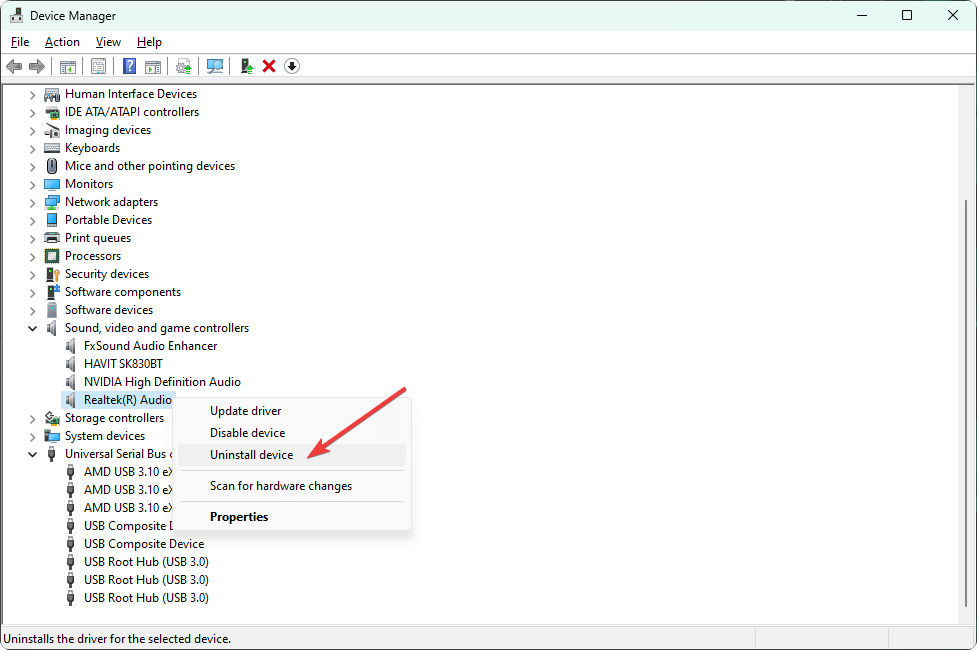
- Ελεγχος Προσπαθήστε να αφαιρέσετε το πρόγραμμα οδήγησης για αυτήν τη συσκευή και κάντε κλικ στο Απεγκατάσταση.
- Κάντε επανεκκίνηση του υπολογιστή σας.
2.2 Εγκαταστήστε ξανά το πρόγραμμα οδήγησης
- Μεταβείτε στον ιστότοπο του κατασκευαστή της κάρτας ήχου, όπως η Realtek. Εάν δεν έχετε ιδέα, επισκεφτείτε τον ιστότοπο του κατασκευαστή της μητρικής πλακέτας.
- Επιλέξτε το μοντέλο και κατεβάστε το πρόγραμμα οδήγησης ήχου.
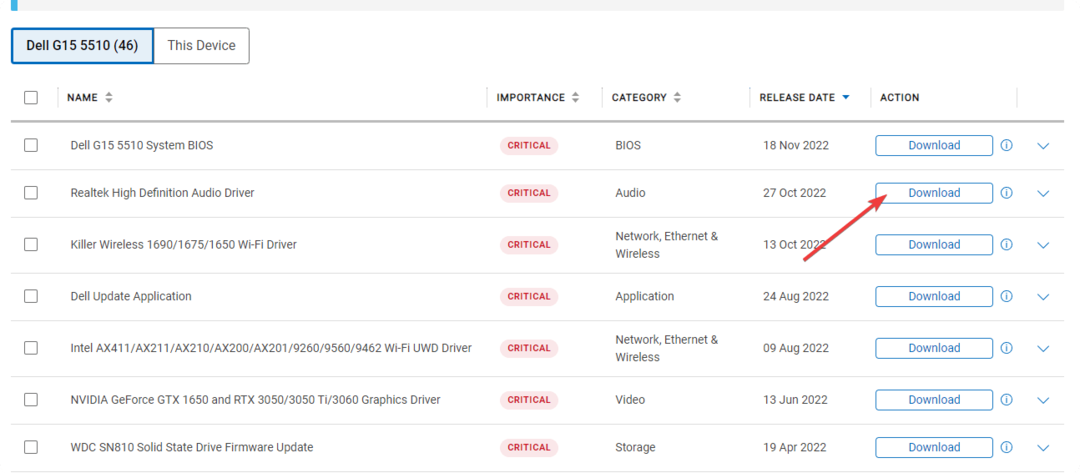
- Εγκαταστήστε το πρόγραμμα οδήγησης και επανεκκινήστε τα Windows 10.
Αφού ολοκληρώσετε την επανεγκατάσταση του προγράμματος οδήγησης ήχου, επαληθεύστε εάν έχει λύσει το πρόβλημα που δεν ανταποκρίνεται στις υπηρεσίες ήχου των Windows 10 ή όχι.
- Η δημιουργία αντιγράφων ασφαλείας των Windows απέτυχε με κωδικό σφάλματος 0x8078011e [Διόρθωση]
- 0xc1900401: Τι είναι αυτό το σφάλμα και πώς να το διορθώσετε
- Portcls.sys BSOD: 3 τρόποι για να το διορθώσετε γρήγορα
- Τι είναι το Σφάλμα 0x80070006 και πώς να το διορθώσετε με 7 τρόπους
3. Απεγκαταστήστε την προβληματική ενημέρωση
- Ανοιξε το Αρχικο ΜΕΝΟΥ, πληκτρολογήστε το Πίνακας Ελέγχουκαι πατήστε Εισαγω.
- Παω σε Απεγκαταστήστε ένα πρόγραμμα, μετά κάντε κλικ στο Προβολή εγκατεστημένων ενημερώσεων.
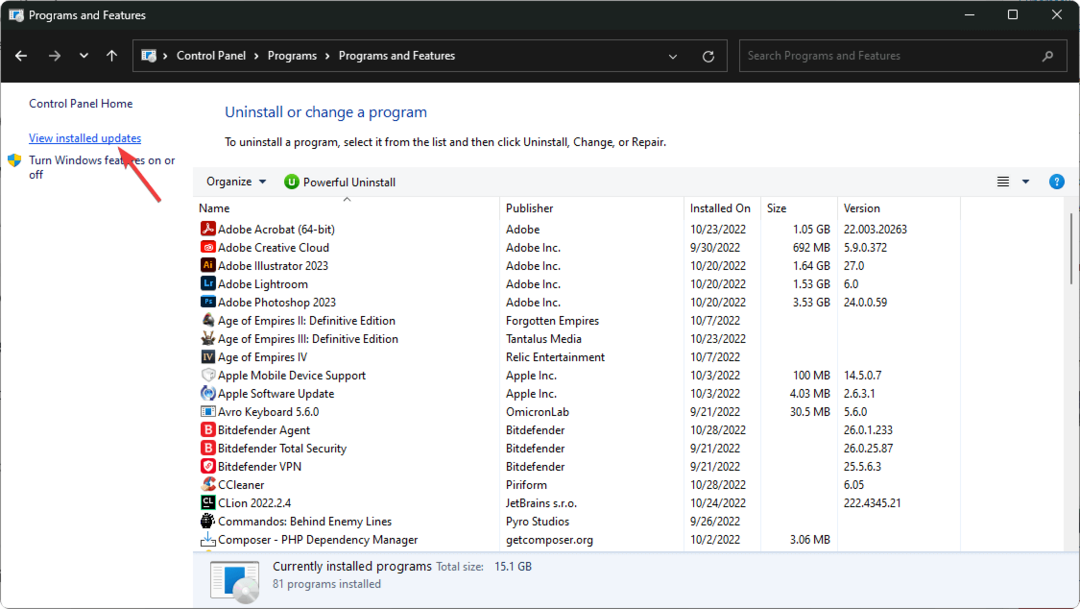
- Τώρα, απεγκαταστήστε την πιο πρόσφατη ενημέρωση.
- Κάντε επανεκκίνηση των Windows.
Συμβουλή ειδικού:
ΕΥΓΕΝΙΚΗ ΧΟΡΗΓΙΑ
Ορισμένα ζητήματα υπολογιστή είναι δύσκολο να αντιμετωπιστούν, ειδικά όταν πρόκειται για κατεστραμμένα αποθετήρια ή για αρχεία Windows που λείπουν. Εάν αντιμετωπίζετε προβλήματα με την επιδιόρθωση ενός σφάλματος, το σύστημά σας μπορεί να είναι μερικώς κατεστραμμένο.
Συνιστούμε να εγκαταστήσετε το Restoro, ένα εργαλείο που θα σαρώσει το μηχάνημά σας και θα εντοπίσει ποιο είναι το σφάλμα.
Κάντε κλικ ΕΔΩ για λήψη και έναρξη επισκευής.
Να θυμάστε ότι αυτή η μέθοδος βοηθά μόνο όταν αντιμετωπίζετε πρόβλημα ήχου μετά την εγκατάσταση μιας ενημέρωσης. Αν όχι, παραλείψτε το και ακολουθήστε τις επόμενες μεθόδους.
4. Εκκίνηση/Επανεκκίνηση των υπηρεσιών ήχου
- Στο Αρχικο ΜΕΝΟΥ, ψάχνω για υπηρεσίες.msc και πατήστε Εισαγω.
- Βρες το Windows Audio, κάντε δεξί κλικ πάνω του και επιλέξτε Επανεκκίνηση. Εάν η επιλογή επανεκκίνησης δεν είναι διαθέσιμη, επιλέξτε Αρχή.
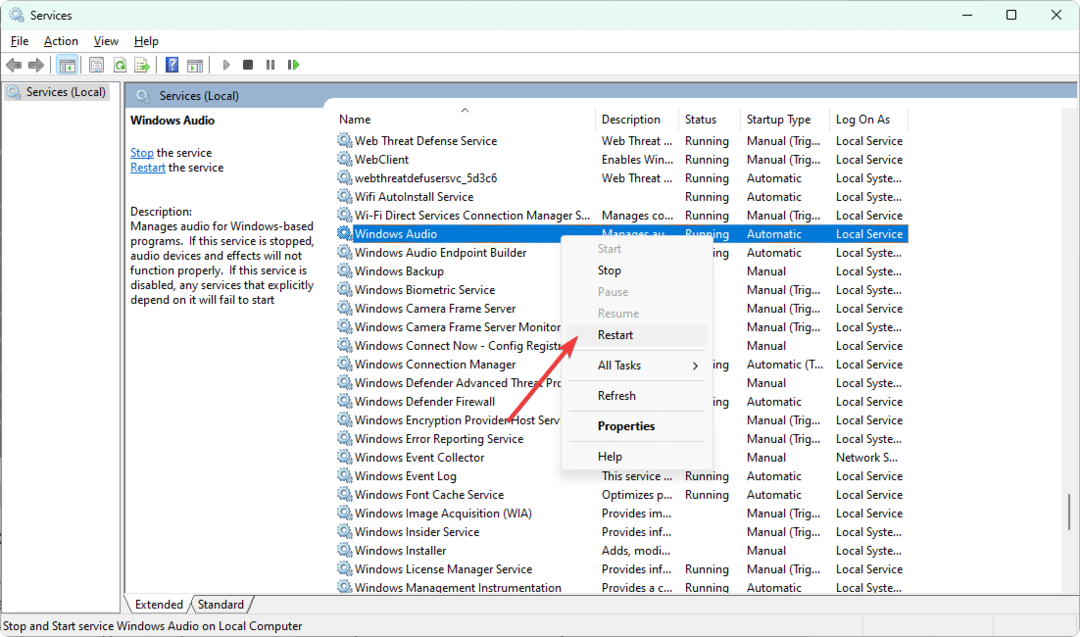
- Κάντε το ίδιο για Windows Audio Endpoint Builder.
Εάν το πρόβλημα δεν ανταποκρίνεται στις υπηρεσίες ήχου των Windows 10 εξακολουθεί να υφίσταται, ίσως χρειαστεί να επανεκκινήσετε πρόσθετες υπηρεσίες.
Περιλαμβάνει το Εκκίνηση διαδικασίας διακομιστή DCOM, Αντιστοίχιση τελικού σημείου RPC, και Κλήση απομακρυσμένης διαδικασίας (RPC).
5. Απεγκαταστήστε το λογισμικό ήχου
- Ανοιξε το Αρχικο ΜΕΝΟΥ, πληκτρολογήστε το Πίνακας Ελέγχουκαι πατήστε Εισαγω.
- Κάντε κλικ στο Απεγκαταστήστε ένα πρόγραμμα.

- Βρείτε και απεγκαταστήστε οποιοδήποτε λογισμικό ήχου τρίτου κατασκευαστή που εγκαταστήσατε πρόσφατα.
Μετά την απεγκατάσταση, επανεκκινήστε τα Windows 10. Θα σας βοηθήσει να απαλλαγείτε από τα προβλήματα που δεν ανταποκρίνονται στις υπηρεσίες ήχου.
Ακολουθώντας τις παραπάνω μεθόδους θα βοηθήσει πραγματικά. Ωστόσο, μπορείτε επίσης να σκεφτείτε να κάνετε ένα επαναφοράς συστήματος. Σας προτείνουμε επίσης να λάβετε μέτρα για να επιδιόρθωση προβληματικών αρχείων συστήματος αν είναι απαραίτητο.
Εάν κανένα από αυτά τα πράγματα δεν έχει διορθωθεί, οι υπηρεσίες ήχου δεν ανταποκρίνονται στο πρόβλημα, σκεφτείτε να κάνετε ένα καθαρή εγκατάσταση των Windows.
Ένα πράγμα που πρέπει να έχετε κατά νου είναι ότι οι υπηρεσίες ήχου σας ενδέχεται επίσης να αντιμετωπίσουν προβλήματα εάν υπάρχει πρόβλημα με οποιαδήποτε συνδεδεμένη συσκευή που διαθέτει τη δυνατότητα εισόδου ή εξόδου ήχου. Μερικές κάμερες μπορεί να έχει ενσωματωμένο μικρόφωνο και αυτό έχει προβλήματα. Σε αυτήν την περίπτωση, μπορείτε επίσης να αποσυνδέσετε την κάμερα web.
Επομένως, φροντίστε να ελέγξετε αυτές τις συσκευές. Εάν χρειάζεται, αποσυνδέστε τα και δείτε αν βοηθάει.
Αυτό το άρθρο εξηγεί πώς μπορείτε να διορθώσετε τις υπηρεσίες ήχου των Windows 10 που δεν ανταποκρίνονται. Εάν γνωρίζετε άλλες καλύτερες μεθόδους, μη διστάσετε να μας ενημερώσετε στο πλαίσιο σχολίων.
Έχετε ακόμα προβλήματα; Διορθώστε τα με αυτό το εργαλείο:
ΕΥΓΕΝΙΚΗ ΧΟΡΗΓΙΑ
Εάν οι παραπάνω συμβουλές δεν έχουν λύσει το πρόβλημά σας, ο υπολογιστής σας ενδέχεται να αντιμετωπίσει βαθύτερα προβλήματα με τα Windows. Συνιστούμε λήψη αυτού του εργαλείου επισκευής υπολογιστή (αξιολογήθηκε Εξαιρετικά στο TrustPilot.com) για να τους αντιμετωπίσετε εύκολα. Μετά την εγκατάσταση, απλώς κάντε κλικ στο Εναρξη σάρωσης κουμπί και μετά πατήστε το Φτιάξ'τα όλα.